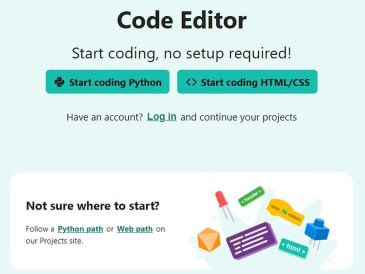在此,我們向大家介紹兩種有效的方法 在 Windows 10 上停用 Cortana。 Cortana是微軟設計開發的Windows 10作業系統中的語音助理功能。 語音助理工具使工作變得更加輕鬆,並允許用戶僅透過語音串流即可存取應用程式。 但 Cortana 有一些缺陷,包括預設選擇的網頁瀏覽器,即 Edge。 例如,如果您想要存取瀏覽器,Cortana 將啟動 Edge,搜尋引擎將是 Bing。 因此,如果您想停用 Cortana 並尋找有效的方法,請按照下面列出的方法進行操作。

你很著急嗎? 禁用 Cortana 之前請等待一段時間收集信息
但在我們進一步討論之前,您需要了解有關 Cortana 的一些事實。 當 Windows 10 推出時,Cortana 非常方便且易於停用。 但自從 Windows 10 週年紀念版發布以來,Cortana 發生了很多變化,現在 Cortana 已經非常緊密地整合到 Windows 10 中,禁用它會導致一些應用程式(例如新聞、提醒等)無法正常運作。 因此,如果您已做好準備並想要停用 Cortana,請確保您已建立 Windows 還原點。 Windows 還原點將協助您處理不可預見的情況。
如何在 Windows 10 中停用 Cortana?
如果您使用的是Windows 10專業版或企業版,可以進入群組原則卸載Cortana。 過程很簡單,為了讓您放心,以下列出了詳細步驟。
使用群組原則在 Windows 10 上停用 Cortana 的完整提示
- Appuyez sur le boton « Démarrer“, 類型 ” 集團策略 » 在搜尋欄中,然後按“ 輸入”。
- 在面板的左端,您會發現“ 協調配置“, 點擊它。
- 然後您可以使用一些選項,轉到“ 管理模板”。
- 在“管理範本”部分中,您將找到一些選項,按一下“窗口組件“。
- 很快,左側面板上出現許多選項,您需要導航到“搜尋”。
- 點擊“搜尋”圖標,顯示搜尋參數,選擇“ 允許 Cortana”。
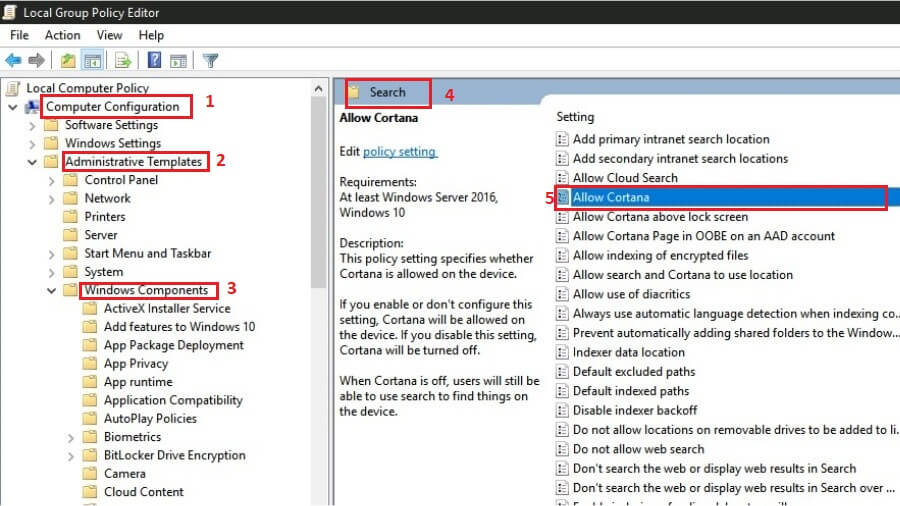
- 右鍵單擊“允許 Cortana”並選擇“ 改變 在下拉菜單中。
- 然後螢幕上會出現一個新的彈出窗口,您需要點擊單選按鈕“ 殘”。
- 點擊“禁用”按鈕後,點擊“ 申請«,然後在按鈕上« OK » 位於面板底部。
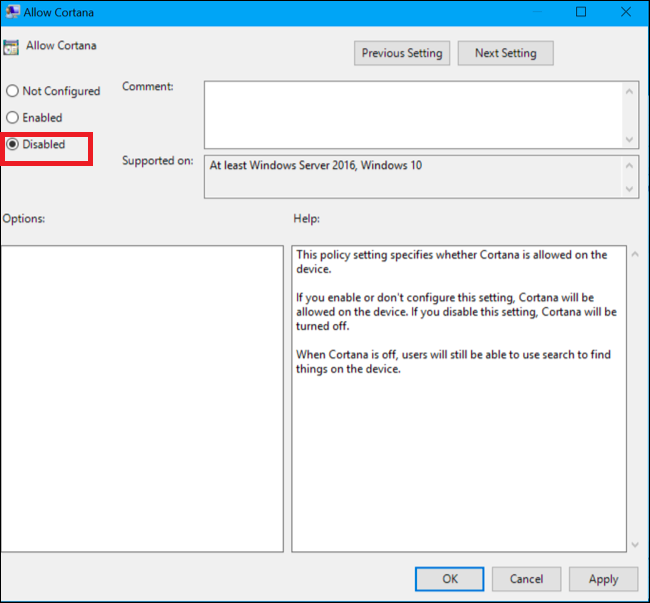
- 這是停用方法 柯塔娜 使用群組原則。 但是,如果您將來想訪問 Cortana,可以使用相同的過程來啟用它。
使用登錄編輯器停用 Cortana 的有效方法
如果您使用的是Windows 10 Home,您可以進入登錄編輯程式執行「關閉Cortana」方法。 過程很簡單,下面提供了詳細的逐步說明。
- 打開盒子” 演出 » 同時按下 « Windows “和” R”。
- 類型 ” 註冊表編輯器 » 在運行框中,然後按“ 輸入”。

- 然後將打開一個新的彈出窗口,在面板中,您必須單擊“ 計算機”。
- 很快你就會得到一些資料夾,點擊“ HKEY_LOCAL_MACHINE”。
- 上一步將為您提供“ LOGICIEL“, 點擊它。
- 之後,將出現 Windows 10 上安裝的軟體列表,您需要導航至“政策“。
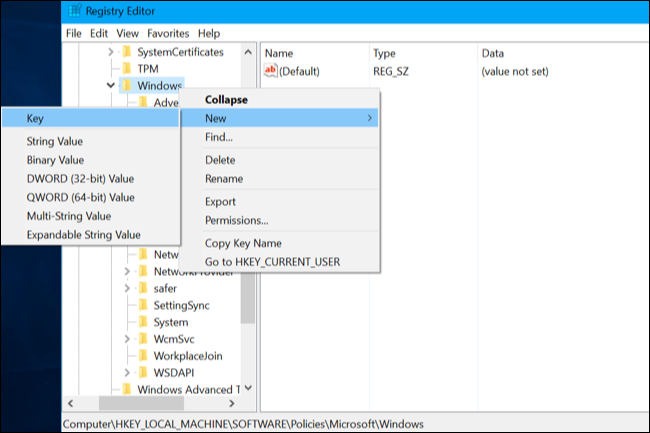
- 透過點擊資料夾'政策',您將獲得其他選項,點擊'資料夾Microsoft微軟“。
- 現在選擇'Windows搜索'並移至右側面板。
- 在右側面板中,您將獲得一個 Windows 搜尋文件,選擇它並右鍵單擊它以選擇“ DWORD值(32位)
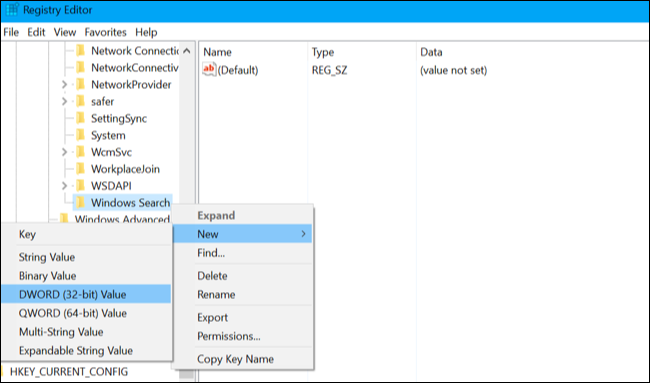
- 將文件命名為“ 允許 Cortana » 並確保將此文件的值設為 0。
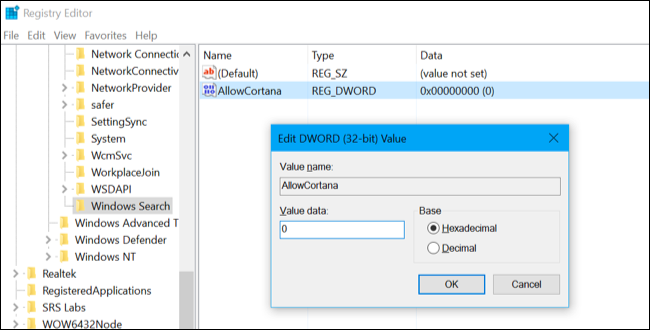
- 完成上述任務後,按一下「確定」按鈕以套用變更。
結論
因此,這是在Windows 10 上停用Cortana 的兩種進階方法,您可以選擇與您的Windows 10 作業系統類型相符的一種。但是,如果您需要任何協助或想要提供回饋,請隨時在方塊中發表評論。 我們將盡一切可能幫助您解決問題。 因此,請繼續關注並享受終極 Windows 10 體驗,不會帶來任何不便。